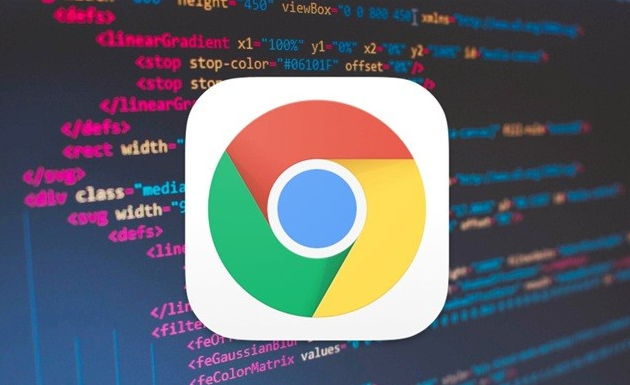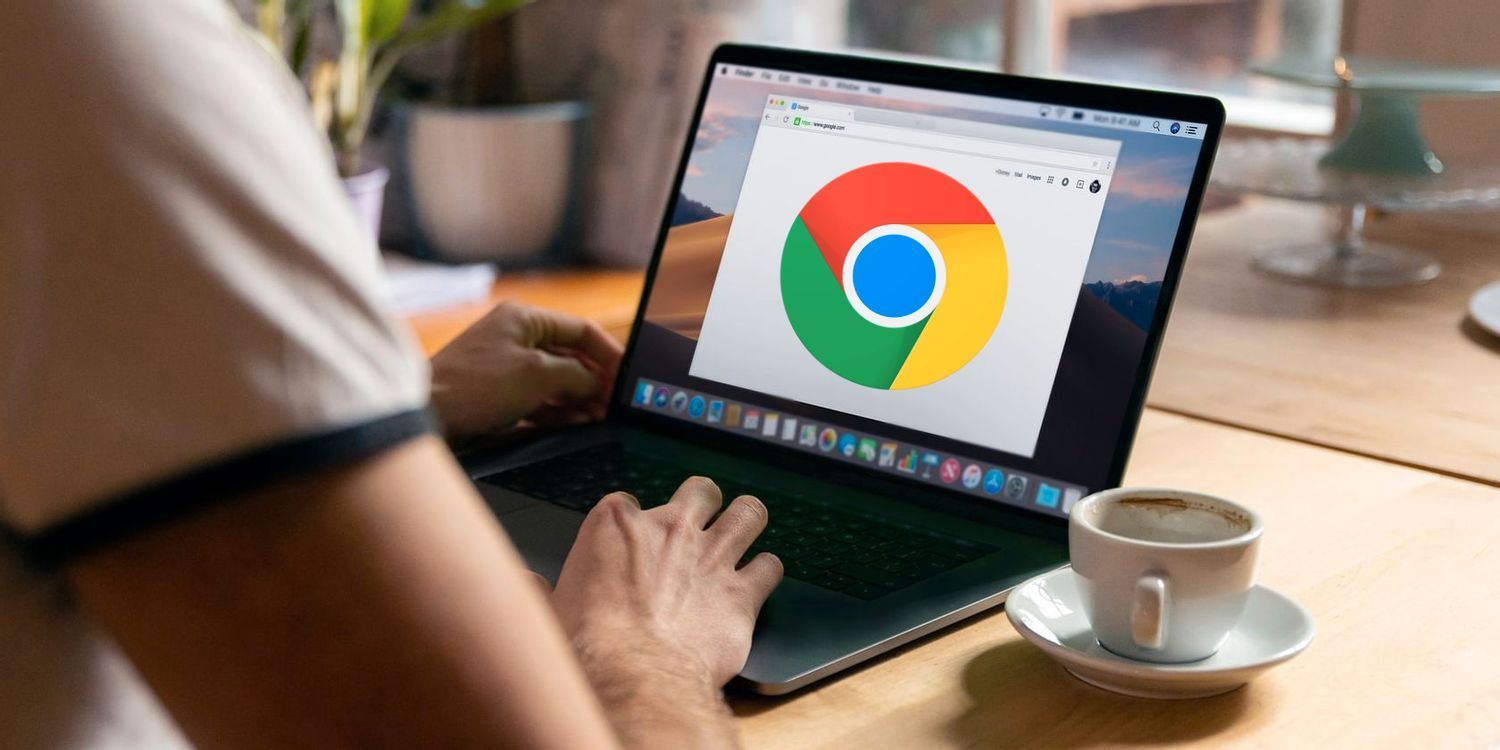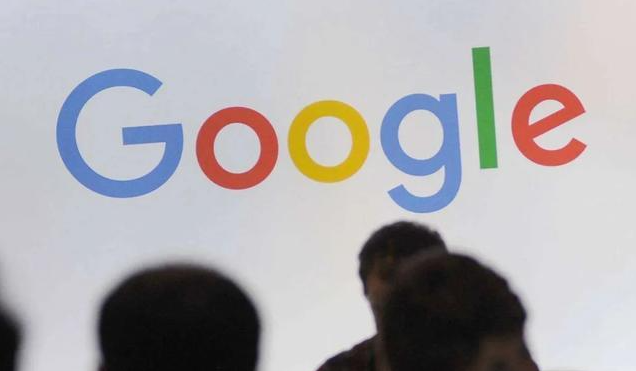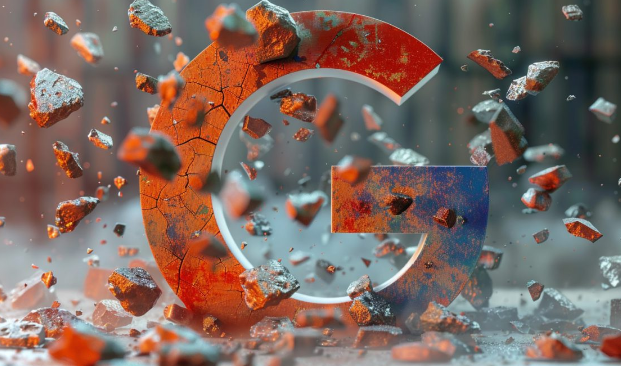教程详情
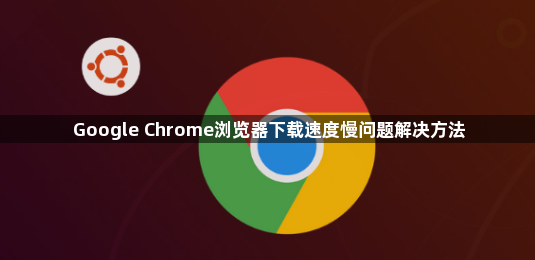
打开Chrome浏览器,在地址栏输入chrome://flags并按回车键进入实验功能页面。在搜索栏中输入downloading,找到名为Parallel download的选项,将其状态从Default改为Enable以启用多线程下载功能。此操作通过文件分块技术和多个连接同时传输数据,显著提升HTTP协议下的大文件下载速度。完成后重启浏览器使设置生效。
检查网络稳定性及带宽分配情况。若多个设备共用同一网络,建议暂时断开其他设备的连接以确保充足带宽。在命令提示符窗口输入ipconfig/flushdns命令刷新DNS缓存,消除过时解析记录对连接效率的影响。对于Mac用户,可通过终端执行sudo killall -HUP mDNSResponder命令重启mDNS服务实现相同效果。
进入任务管理器排查资源占用问题。点击右上角菜单图标选择更多工具中的任务管理器,关闭不必要的后台进程和扩展程序。特别是广告拦截类插件或脚本管理工具可能过度消耗系统资源,导致下载性能下降。保留核心功能的扩展即可释放更多CPU与内存资源用于加速下载。
调整下载存储路径优化磁盘读写效率。进入设置页面的高级部分,在下载位置选项中指定固定且易于管理的文件夹作为默认保存目录。避免将文件分散存放在不同分区或深层嵌套的文件夹结构中,这样可以减少文件系统的寻址时间并提高写入速度。
定期清理临时数据释放空间。打开设置菜单进入隐私与安全板块,点击清理浏览数据选项。勾选缓存的图片和文件以及Cookie和其他网站数据后执行清除操作。过期的缓存内容可能包含错误的元信息干扰新下载任务的处理流程,及时清理能有效改善响应速度。
尝试使用专业下载工具替代内置管理器。安装IDM或FDM等支持多线程和断点续传功能的第三方软件,并在Chrome中将其设置为默认下载器。这类工具能够更充分地利用网络带宽,尤其适合处理大体积文件或不稳定链接场景。
按照上述步骤逐步排查和处理,通常可以解决大部分关于Google Chrome浏览器下载速度慢的问题。如果问题依旧存在,建议联系官方技术支持团队获取进一步帮助。